Cách xóa tài khoản Zalo là một trong những thao tác mà nhiều người dùng quan tâm khi không còn nhu cầu sử dụng hoặc muốn tạm thời ngừng kết nối. Dù vậy, không phải ai cũng nắm rõ quy trình thực hiện và những lưu ý quan trọng trước khi xóa hoặc khóa tài khoản Zalo. Sau đây sẽ hướng dẫn bạn chi tiết cách xóa hoặc khóa tài khoản Zalo vĩnh viễn, cũng như các tùy chọn khóa tài khoản tạm thời để bảo vệ thông tin cá nhân mà không mất dữ liệu.
Vì sao nhiều người muốn xóa tài khoản Zalo tạm thời?
Nhiều người cảm thấy mệt mỏi với sự dồn dập của các thông báo và tin nhắn từ bạn bè, các nhóm chat hay thông báo và tin nhắn công việc từ đồng nghiệp, sếp,… Việc khóa Zalo giúp họ có không gian riêng, tránh xa những phiền toái từ những cuộc trò chuyện không cần thiết. Một số người có thể đã thay đổi số điện thoại hoặc không còn muốn sử dụng số điện thoại đã đăng ký với Zalo.
Việc khóa tài khoản giúp họ ngừng nhận những thông báo không cần thiết từ tài khoản cũ. Ngoài ra, việc xóa hoặc khóa tài khoản cũng giúp người dùng nhanh chóng xóa tất cả các hình ảnh, bài đăng và thông tin cá nhân mà mình đã chia sẻ trên nền tảng, làm sạch hồ sơ.

Việc xóa hoặc khóa tài khoản tạm thời giúp người dùng có thể quay lại khi họ cảm thấy sẵn sàng hoặc cần thiết. Và việc khóa Zalo không chỉ giúp người dùng giảm tải áp lực từ công việc và các mối quan hệ xã hội, mà còn tạo điều kiện cho họ có thể tập trung vào bản thân và cuộc sống riêng.
Cách xóa tài khoản Zalo tạm thời hoặc khóa tạm thời thực hiện như thế nào?
Hiện tại Zalo không cung cấp tùy chọn khóa tài khoản tạm thời, mà chỉ có tùy chọn xóa tài khoản vĩnh viễn. Nếu bạn muốn ngừng sử dụng Zalo trong một thời gian ngắn, bạn có thể cân nhắc các giải pháp thay thế, vì Zalo không hỗ trợ việc khóa tạm thời như một số nền tảng khác. Dưới đây là một số giải pháp thay thế khi không có tính năng khóa tạm thời.
Cách tắt thông báo ứng dụng Zalo
Để tránh bị làm phiền bởi thông báo từ Zalo mà không cần xóa hay đăng xuất tài khoản, bạn có thể tắt thông báo ứng dụng theo các bước sau:
Cách 1: Tắt thông báo từ cài đặt hệ thống (Android và iOS)
Android: Vào Cài đặt trên điện thoại. Chọn Ứng dụng hoặc Quản lý ứng dụng. Tìm và nhấn vào ứng dụng Zalo. Chọn Thông báo và tắt tùy chọn Hiển thị thông báo.
iOS: Vào Cài đặt trên iPhone. Chọn mục Thông báo. Cuộn xuống và chọn ứng dụng Zalo. Tắt tùy chọn Cho phép thông báo.
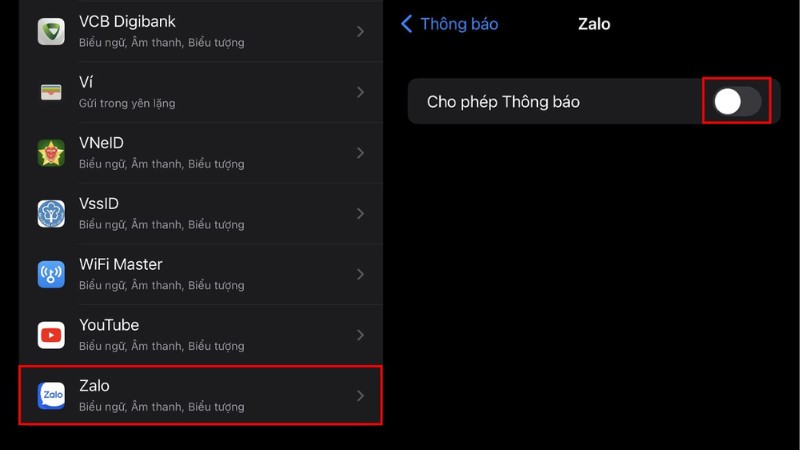
Cách 2: Tắt thông báo trực tiếp trong Zalo
Mở ứng dụng Zalo, vào Cài đặt (hình bánh răng). Chọn Thông báo và tắt các tùy chọn như: Tin nhắn, cuộc gọi, nhắc nhở,…
Vậy là chỉ với các bước đơn giản trên, bạn có thể dễ dàng quản lý thông báo từ Zalo để không bị làm phiền mà không cần thực hiện cách xoá tài khoản Zalo.
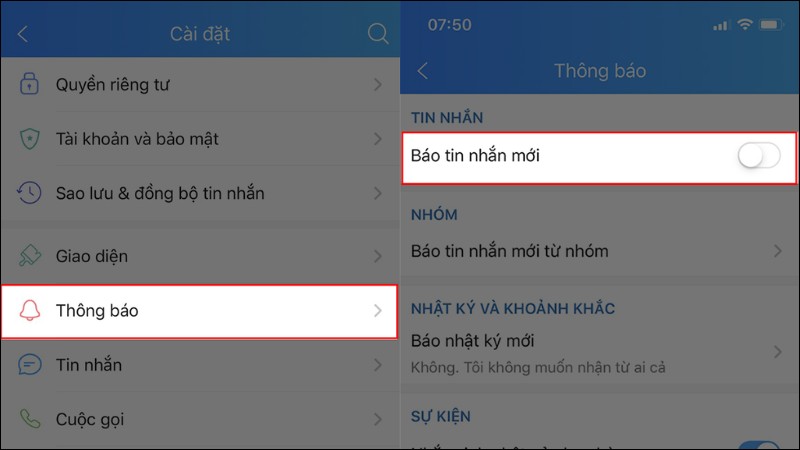
Cách đăng xuất khỏi tài khoản Zalo
Việc đăng xuất tài khoản Zalo giúp bạn tạm thời ngừng sử dụng mà không mất dữ liệu. Dưới đây là hướng dẫn chi tiết:
Mở ứng dụng Zalo trên điện thoại của bạn. Nhấn vào biểu tượng Cá nhân (hình người) ở góc dưới cùng bên phải. Chọn Cài đặt (hình bánh răng) ở góc trên bên phải. Trong mục cài đặt, nhấn vào Tài khoản và bảo mật chọn Đăng xuất. Xác nhận Đăng xuất khi có thông báo.
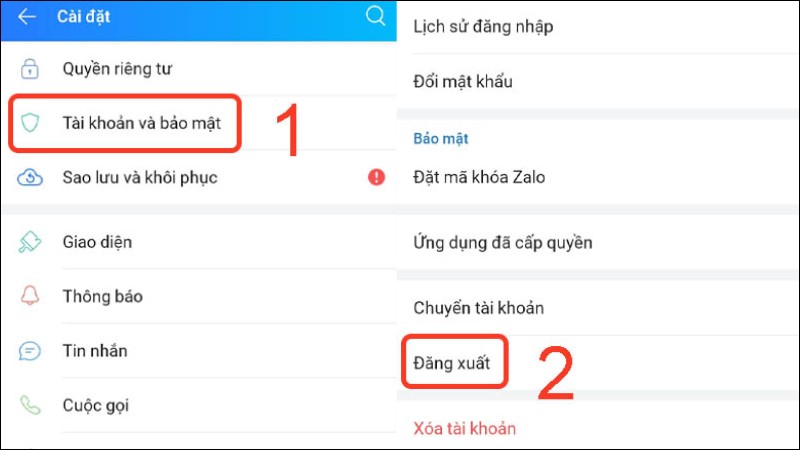
Lưu ý khi đăng xuất sẽ không xóa dữ liệu, bạn có thể đăng nhập lại bất kỳ lúc nào bằng số điện thoại đã đăng ký. Nếu đăng nhập trên thiết bị khác, hãy kiểm tra Đăng nhập trên thiết bị lạ trong mục bảo mật để đảm bảo an toàn.
Cách ẩn tài khoản Zalo tạm thời
Nếu bạn muốn tạm thời ngừng sử dụng ứng dụng mà không cần thực hiện cách xoá tài khoản Zalo, bạn có thể ẩn tài khoản bằng cách tùy chỉnh quyền riêng tư. Bạn có thể tham khảo hướng dẫn chi tiết cách thực hiện dưới đây:
Cách 1: Tắt tính năng cho phép tìm kiếm tài khoản
Mở ứng dụng Zalo, nhấn vào biểu tượng Cá nhân (góc dưới bên phải).
Chọn Cài đặt (hình bánh răng ở góc trên bên phải).
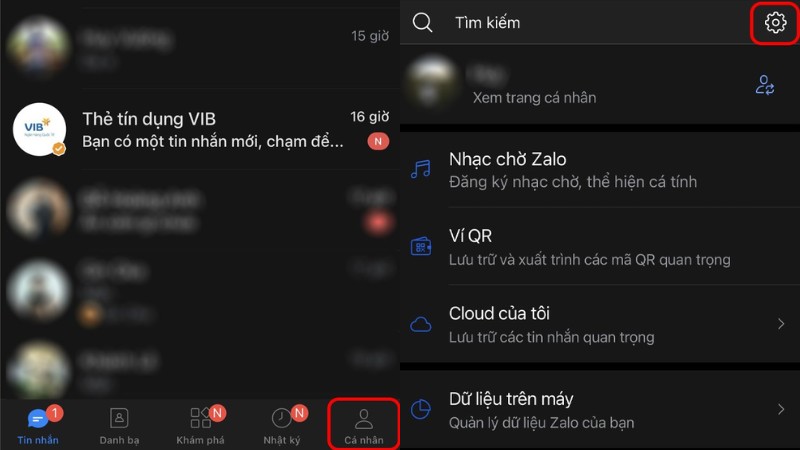
Nhấn Quyền riêng tư và chọn Quản lý nguồn tìm kiếm và kết bạn.
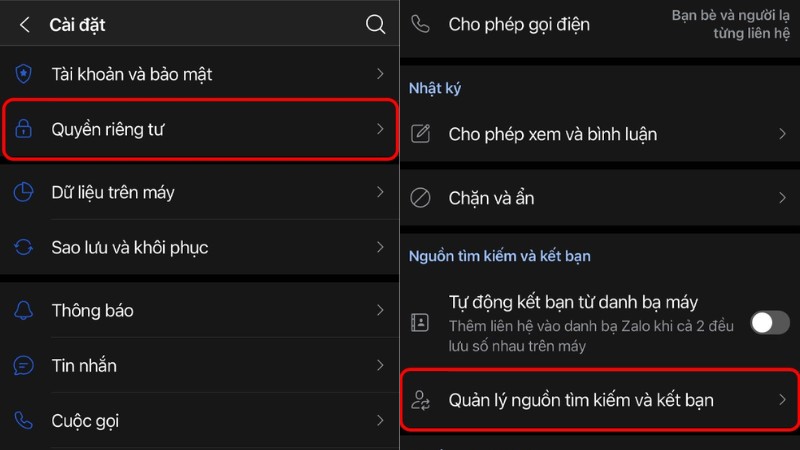
Tắt các tùy chọn Cho phép người khác tìm bằng số điện thoại và Cho phép người khác tìm bằng tên người dùng.
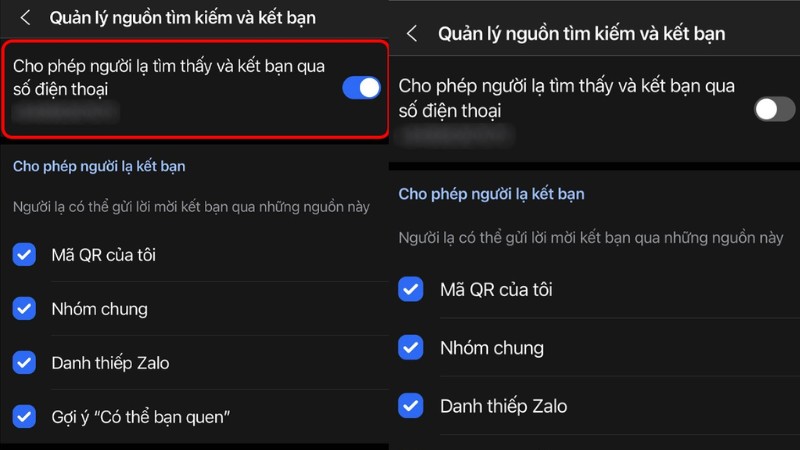
Cách 2. Ẩn trạng thái hoạt động
Trong mục Quyền riêng tư, tắt tùy chọn Hiển thị trạng thái “Đang hoạt động”.
Chọn Ẩn trạng thái hoạt động với bạn bè, sau đó thêm danh sách bạn bè bạn muốn ẩn.
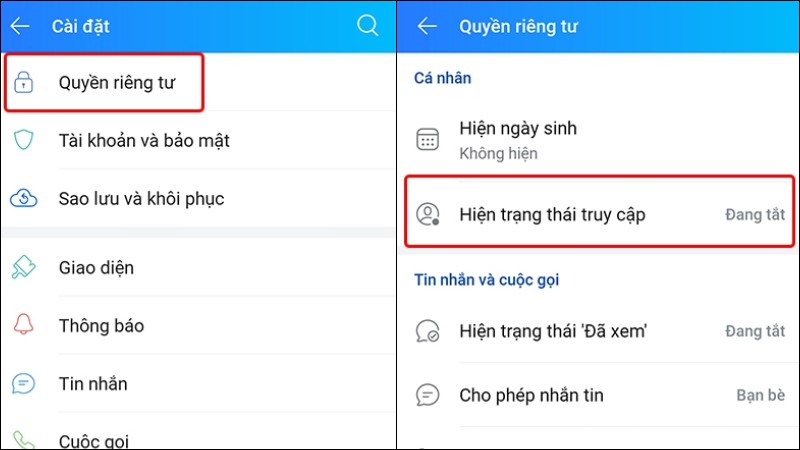
Cách 3. Chặn tin nhắn từ người lạ
Vẫn trong Quyền riêng tư, trong mỗi mục của Tin nhắn và cuộc gọi, bật Bạn bè.
Với các bước trên, tài khoản của bạn sẽ trở nên “vô hình”, giúp bạn hạn chế bị làm phiền nhưng vẫn giữ lại dữ liệu.
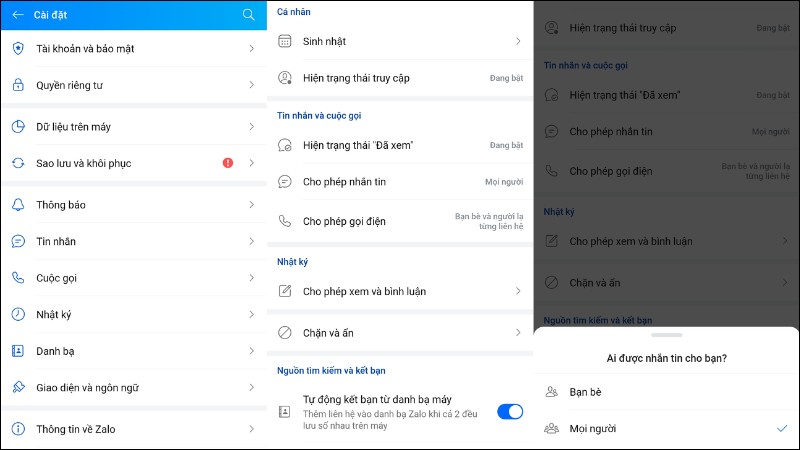
Cách xóa tài khoản Zalo tạm thời
Nếu bạn muốn tạm ngừng sử dụng Zalo mà vẫn giữ nguyên toàn bộ dữ liệu, bạn có thể gỡ cài đặt ứng dụng. Khi cần sử dụng lại, chỉ cần tải về và đăng nhập, tất cả tin nhắn và thông tin tài khoản sẽ được khôi phục.
Cách gỡ cài đặt Zalo trên Android:
- Mở Cài đặt trên điện thoại.
- Chọn mục Ứng dụng hoặc Quản lý ứng dụng.
- Tìm và nhấn vào ứng dụng Zalo trong danh sách.
- Nhấn nút Gỡ cài đặt và xác nhận.
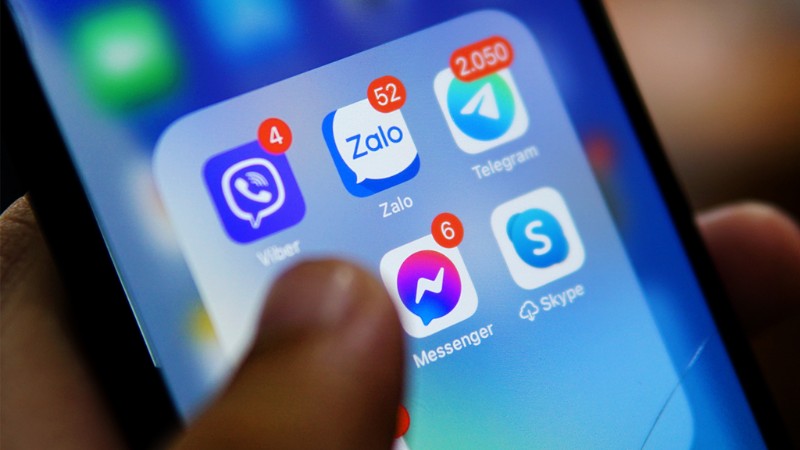
Cách gỡ cài đặt Zalo trên iOS (iPhone):
- Trên màn hình chính, nhấn giữ biểu tượng Zalo.
- Khi menu hiện lên, chọn Gỡ ứng dụng.
- Nhấn Xóa ứng dụng và xác nhận.
Lưu ý, gỡ cài đặt sẽ không xóa dữ liệu tài khoản, tin nhắn được lưu trữ trên máy chủ Zalo. Khi cần sử dụng lại, bạn chỉ cần tải lại Zalo từ Google Play (Android) hoặc App Store (iOS), sau đó đăng nhập bằng số điện thoại đã đăng ký.
Cách xóa tài khoản Zalo vĩnh viễn
Nếu bạn không muốn sử dụng Zalo nữa và muốn xóa tài khoản vĩnh viễn, bạn có thể thực hiện theo các bước dưới đây. Lưu ý rằng sau khi xóa, toàn bộ dữ liệu như tin nhắn, danh bạ, và thông tin cá nhân sẽ bị xóa hoàn toàn và không thể khôi phục.
Bước 1: Mở ứng dụng Zalo trên điện thoại. Nhấn vào biểu tượng Cá nhân (hình người ở góc dưới bên phải). Chọn Cài đặt (hình bánh răng ở góc trên bên phải).
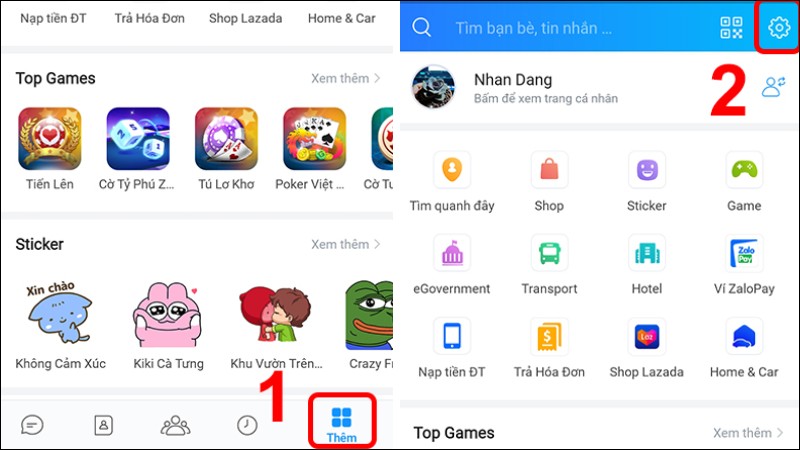
Bước 2: Trong mục Cài đặt, chọn Quản lý tài khoản. Nhấn vào tùy chọn Xóa tài khoản.
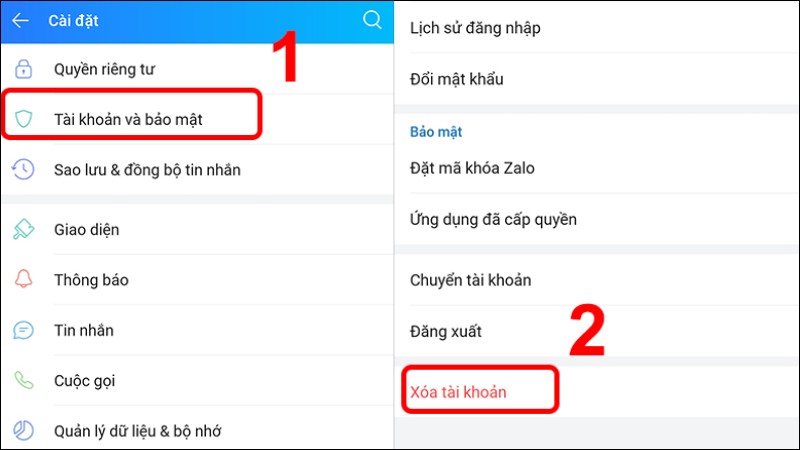
Bước 3: Hệ thống sẽ yêu cầu bạn nhập số điện thoại đăng ký tài khoản Zalo để xác nhận.
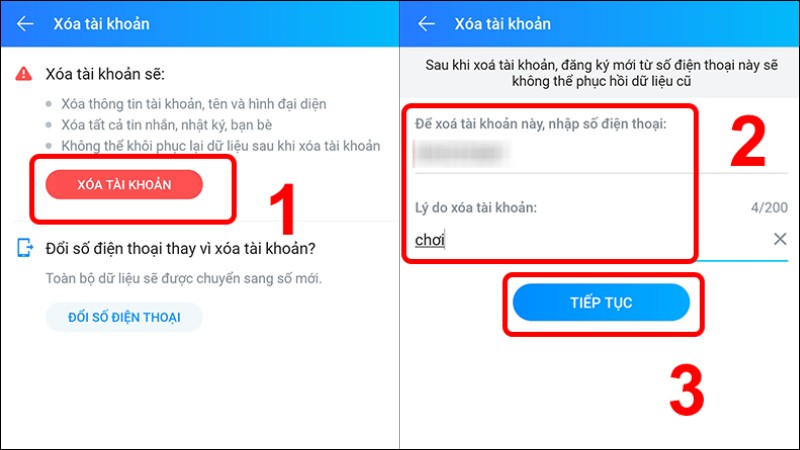
Sau đó, nhấn Tiếp tục. Một thông báo cảnh báo về việc mất toàn bộ dữ liệu sẽ hiện lên, bạn cần đọc kỹ và nhấn Xác nhận xóa tài khoản.
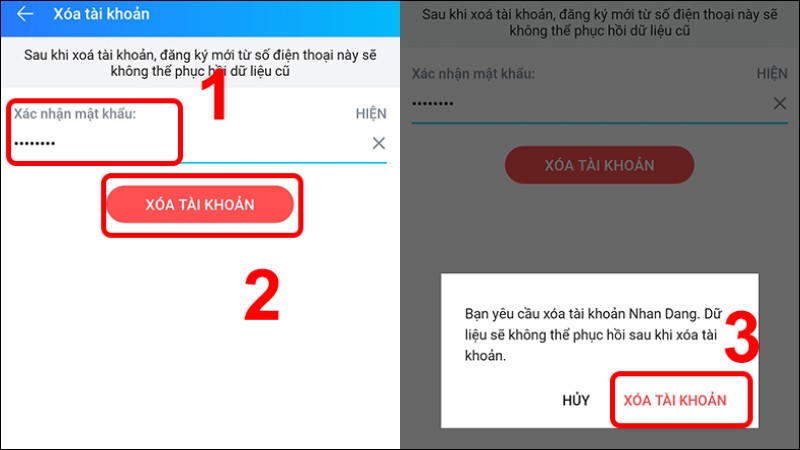
Bước 4. Sau khi xác nhận, tài khoản sẽ được đánh dấu để xóa trong vòng 48 giờ. Trong thời gian này, nếu bạn không đăng nhập lại, tài khoản sẽ bị xóa vĩnh viễn.
Lưu ý lại một lần nữa, hãy chắc chắn rằng bạn đã sao lưu các thông tin quan trọng trước khi xóa tài khoản. Sau khi xóa, số điện thoại liên kết với tài khoản sẽ không thể sử dụng để khôi phục dữ liệu. Bên cạnh đó, nếu bạn có tài khoản Zalo liên kết với các dịch vụ khác (như ngân hàng), hãy cập nhật thông tin trước khi xóa.
Một số câu hỏi liên quan đến cách xóa tài khoản Zalo
Việc xóa tài khoản Zalo là một quyết định quan trọng, đặc biệt khi bạn muốn bảo mật thông tin cá nhân hoặc không còn nhu cầu sử dụng. Tuy nhiên, trong quá trình thực hiện, không ít người dùng gặp phải thắc mắc như sau khi xóa tài khoản có đăng ký lại được không? Mất số điện thoại hoặc quên mật khẩu thì làm thế nào để xóa? Để giải đáp những câu hỏi này, dưới đây là phần tổng hợp và trả lời chi tiết những thắc mắc phổ biến liên quan đến việc xóa tài khoản Zalo.
Có xóa tài khoản được không khi quên số điện thoại và mật khẩu?
Nếu bạn quên mật khẩu và đã mất số điện thoại đăng ký, việc xóa tài khoản Zalo trở nên rất khó khăn vì Zalo yêu cầu xác minh qua số điện thoại để thực hiện bất kỳ thay đổi nào liên quan đến tài khoản bao gồm cả xóa tài khoản.

Tuy nhiên, dưới đây là các bước và giải pháp có thể áp dụng:
Kiểm tra lại quyền truy cập vào số điện thoại
Trước khi thực hiện cách xoá tài khoản Zalo, hãy thử khôi phục quyền sử dụng số điện thoại cũ. Nếu số điện thoại bị mất nhưng vẫn thuộc quyền sở hữu của bạn, hãy liên hệ nhà mạng để yêu cầu cấp lại sim. Sau khi có lại số, bạn có thể đặt lại mật khẩu Zalo và thực hiện xóa tài khoản.
Thử khôi phục tài khoản Zalo
Nếu không thể lấy lại số điện thoại, bạn có thể thử sử dụng tùy chọn Quên mật khẩu trên Zalo và làm theo hướng dẫn để khôi phục tài khoản. Nếu tài khoản của bạn được đăng nhập trên thiết bị khác, hãy sử dụng nó để đổi số điện thoại mới trong phần Quản lý tài khoản.
Liên hệ trung tâm hỗ trợ Zalo
Truy cập vào Zalo Support thông qua website https://zalo.me hay gửi yêu cầu qua email hoặc liên hệ qua hotline. Bạn cần cung cấp thông tin cá nhân liên quan đến tài khoản (họ tên, ảnh đại diện, email, lịch sử tin nhắn nếu có), chứng minh rằng bạn là chủ sở hữu của tài khoản (hóa đơn thanh toán gắn với số điện thoại, giấy tờ tùy thân).
Sau khi thực hiện cách xóa tài khoản Zalo, thì có đăng ký lại được không?
Câu trả lời là có, bạn hoàn toàn có thể đăng ký lại tài khoản Zalo với cùng số điện thoại sau khi đã xóa tài khoản. Tuy nhiên, cần lưu ý một số thông tin quan trọng:
Điều kiện để đăng ký lại tài khoản Zalo
Sau khi bạn xóa tài khoản, hệ thống Zalo sẽ xử lý yêu cầu xóa trong vòng 48 giờ. Nếu bạn không đăng nhập lại trong khoảng thời gian này, tài khoản sẽ bị xóa vĩnh viễn và số điện thoại sẽ được giải phóng để sử dụng đăng ký mới. Sau khi tài khoản bị xóa hoàn toàn, bạn có thể sử dụng cùng số điện thoại để đăng ký lại tài khoản mới.

Những gì sẽ mất khi đăng ký lại tài khoản?
Tài khoản mới sẽ không giữ lại bất kỳ dữ liệu nào từ tài khoản đã xóa trước đó. Các thông tin như danh bạ, tin nhắn, ảnh, video, nhóm chat, lịch sử giao dịch, bạn bè,… sẽ bị xóa vĩnh viễn và không thể khôi phục.
Tạm kết
Việc thực hiện cách xóa tài khoản Zalo hoặc khóa tạm thời là giải pháp hữu ích khi bạn muốn quản lý tài khoản cá nhân hiệu quả hơn. Dù quyết định xóa tài khoản vĩnh viễn hay chỉ tạm dừng sử dụng, bạn cần cân nhắc kỹ để tránh mất dữ liệu quan trọng. Hy vọng những hướng dẫn chi tiết trong bài viết tổng hợp của Hoàng Hà Mobile đã giúp bạn dễ dàng thực hiện thao tác này một cách nhanh chóng và chính xác.
Nếu có thêm thắc mắc, đừng ngần ngại tìm hiểu hoặc liên hệ với đội ngũ hỗ trợ của Zalo để được giải đáp. Chúc bạn thành công!
XEM THÊM:




